Galaxy S22: تمكين / تعطيل التدوير التلقائي للشاشة

مع هاتف Galaxy S22، يمكنك بسهولة تمكين أو تعطيل التدوير التلقائي للشاشة لتحسين تجربة الاستخدام.
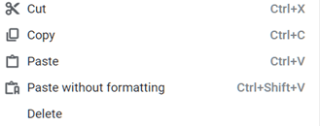
أصبحت أجهزة Chromebook شائعة بسبب نظام التشغيل خفيف الوزن الذي تم تثبيته عليها ، وحقيقة أنه يمكنك تشغيل جميع تطبيقات Android دون مشاكل كبيرة. تم فصل الأشخاص الذين يستخدمون الكمبيوتر المحمول إلى الأشخاص الذين يستخدمونه لأداء مهام صغيرة إلى حد ما مثل مشاهدة الأفلام وممارسة الألعاب ورسائل البريد الإلكتروني والقراءة / الكتابة وغيرهم ممن يقومون بمهام مهنية صعبة. بينما يوصى باستخدام كمبيوتر محمول يعمل بنظام Windows للمهام الشاقة ، فإن جهاز Chromebook هو الخيار الأفضل للمهام الخفيفة حتى يتم تشغيل أجهزة الكمبيوتر المحمولة التي تعمل بنظام التشغيل Windows Core OS.
ولكن نظرًا لأن معظمنا معتاد على استخدام كمبيوتر محمول يعمل بنظام Windows ، فقد يصبح الأمر صعبًا للغاية أثناء استخدام Chromebook مع مجموعة الأوامر والوظائف الخاصة به. فيما يلي بعض الخطوات حول كيفية النسخ واللصق على جهاز Chromebook.
خطوات حول كيفية النسخ واللصق على جهاز Chromebook
كيفية النسخ واللصق على جهاز Chromebook بالطرق التقليدية.
الأوامر الأساسية للنسخ واللصق والقص في جهاز Chromebook هي نفسها الموجودة في الكمبيوتر المحمول الذي يعمل بنظام Windows
لنسخ النصوص والملفات والمجلدات في Chromebook ، اضغط على مفتاحي CTRL & C بلوحة المفاتيح. النقرات الصحيحة بعد تحديد نص أو ملف ، تعمل أيضًا في Chromebook.

مفاتيح الاختصار: CTRL + C
للصق أي نص وملف ومجلد تم نسخه ، تحتاج إلى الضغط على مفتاحي CTRL & V على لوحة مفاتيح Chromebook. يمكن أيضًا استخدام قائمة السياق عن طريق النقر بزر الماوس الأيمن على المكان الذي تريد نقل العناصر المنسوخة إليه.
مفاتيح الاختصار: CTRL + V
يسمح Chromebook لمستخدميه بلصق النص فقط دون الاحتفاظ بتنسيقه الأصلي ، وهي ميزة غائبة في كمبيوتر محمول يعمل بنظام Windows. هذه ميزة مفيدة يمكن تحقيقها في جهاز كمبيوتر محمول يعمل بنظام Windows عن طريق نسخ النص الأصلي ثم لصقه في المفكرة ، حيث يفقد كل تنسيقاته. ثم نسخها مرة أخرى إلى المكان الذي تنوي نسخها فيه. يمكن تقصير هذه العملية المطولة بالضغط على ثلاثة مفاتيح في نفس الوقت على جهاز Chromebook - CTRL و Shift & V.
الاختصار: Ctrl + Shift + V.
الطريقة الأخيرة هي قص الملفات ، أي إزالتها بدلاً من عمل نسخة ولصقها في مكان آخر. يظل أمر اللصق دائمًا كما هو سواء كنت تريد النسخ أو القص. يمكن تحقيق أمر القص بالضغط على مفتاحي CTRL & X على لوحة المفاتيح جنبًا إلى جنب مع قائمة سياق النقر بزر الماوس الأيمن.
الاختصار: Ctrl + X
اقرأ أيضًا: كيفية التقاط لقطة شاشة على Chromebook؟
كيفية النسخ واللصق على جهاز Chromebook بعد التقاط لقطة شاشة
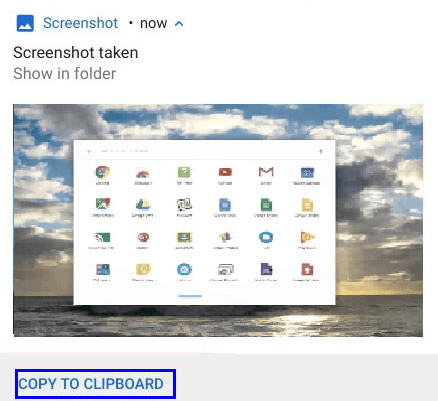
إذا كنت تريد نسخ صورة ولصقها في مستندك النصي أو إدراج صورة في محرر الصور ، فإن Chromebook يوفر خيارًا خاصًا لمستخدميه. عند التقاط لقطة شاشة على جهاز Chromebook ، ستحصل على خيار "نسخ إلى الحافظة" في مربع الإشعارات الصغير الذي يظهر مع صورة مصغرة للصورة. انقر فوق هذا الخيار ، ويمكنك إدراج الصورة في أي مكان تريده بما في ذلك مربع إنشاء Gmail أو أي تطبيق Android دعم آخر. يتم نسخ الصورة بنقرة على الخيار ولصقها ، يجب الضغط على CTRL & V.
الاختصار: Ctrl + V.
اقرأ أيضًا: كيفية إصلاح نظام التشغيل Chrome مفقود أو تالف خطأ
كيفية النسخ واللصق على جهاز Chromebook باستخدام Linux Terminal.
هناك طريقة أخرى للنسخ واللصق على Chromebook وهي استخدام Linux Terminal. إذا كنت قد بدأت في استخدام Chromebook ، فمن المحتمل أنك تعرف ما هي Linux Terminal وكيفية استخدامها. إذا كان اختصار لوحة المفاتيح لا يعمل في الجهاز الطرفي ، فحدد الأمر باستخدام الماوس أو لوحة اللمس. ومع ذلك ، إليك الخطوات الخاصة بكيفية النسخ واللصق على جهاز Chromebook عبر محطة Linux.
للنسخ ، يكون الأمر: CTRL + Shift + C
للصق ، يكون الأمر: CTRL + Shift + V
للقص ، الأمر هو: CTRL + Shift + X
ملاحظة: لا تستخدم CTRL + C ، حيث إنه أمر إلغاء وليس النسخ في محطة Linux.
اقرأ أيضًا: إعادة ضبط إعدادات المصنع لجهاز Chromebook في خطوات سريعة وبسيطة
كيفية النسخ واللصق على جهاز Chromebook باستخدام مديري الحافظة.
كما تمت مناقشته ، يقدم جهاز Chromebook السابق ميزات غير متوفرة في الكمبيوتر المحمول الذي يعمل بنظام Windows وبالتالي يكتسب شعبية. مثال آخر على ميزة فريدة هو توفر ملحقات نظام التشغيل Chrome التي تحتفظ بسجل لكل شيء نسخته وتسمح للمستخدم بتحديد ما يحتاج إلى لصقه ومتى وأين. يمكن الاستفادة من هذه الميزة عن طريق تثبيت أي من الملحقات المذكورة أدناه:
يعد Clipboard History Pro أحد أفضل الموارد للنسخ واللصق على جهاز Chromebook ، فهو يسمح للمستخدمين بنسخ ولصق كل ما يريدونه من خلال التحديد من قائمة الخيارات المعروضة في قائمة السياق التي تظهر بالنقر بزر الماوس الأيمن. لقد استخدمته شخصيًا في جهاز Chromebook الخاص بي ويمكنني القول إنه لا توجد به مشكلات ويعمل بشكل جيد في نظام التشغيل Chrome. الميزة الوحيدة التي لم تعجبني هي أنه كان عليّ أن أدفع مقابل الإصدار المتميز ، الذي يحتوي على بعض الأدوات الإضافية.
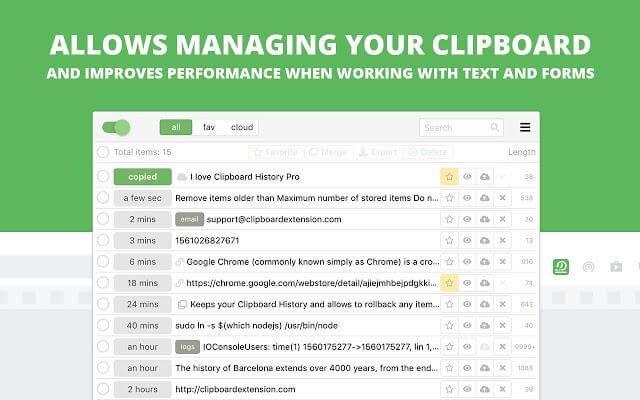
مصدر الصورة: جوجل
يعد Clipboard Manager تطبيقًا آخر يعد ذكرًا مهمًا لخطوات النسخ واللصق في Chromebook. إنه يدعم فقط نسخ النص ولصقه بدلاً من الملفات والمجلدات. يعد Clipboard Manager تطبيقًا صغيرًا وليس امتدادًا ، وهذا هو السبب في أنه يمكنك تثبيته على الرف الخاص بك واستخدام اختصارات لوحة المفاتيح لنسخ أي نص وتمييزه ولصقه.
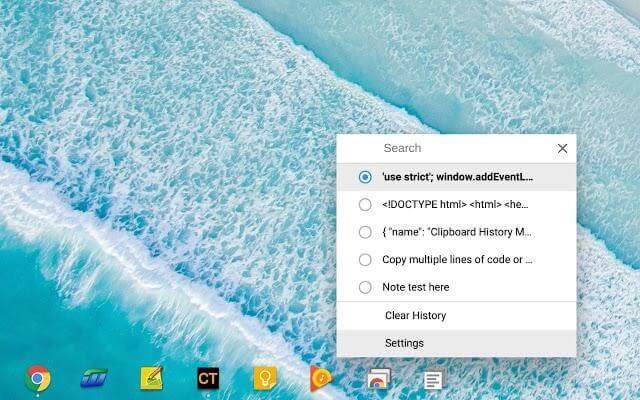
مصدر الصورة: جوجل
اقرأ أيضًا: كيفية تسريع جهاز Chromebook
خطوات سريعة وبسيطة حول كيفية النسخ واللصق على جهاز Chromebook: أيهما تفضل؟
الآن ، أنت تعرف كيفية النسخ واللصق على Chromebook بأكثر من طريقة. يوفر Chromebook ميزات خاصة مثل النسخ واللصق عند التقاط لقطة الشاشة ، ولصق نص دون الاحتفاظ بتنسيقه الأصلي واستخدام مديري الحافظة للاختيار من قائمة العناصر المنسوخة. سواء كنت تستخدم الطرق التقليدية ، فإن Linux Terminal أو مديري الحافظة متروك لك ، لكنني أقترح أن استخدام مديري الحافظة هو أحد أفضل التجارب التي مررت بها.
إذا كنت تواجه أي مشكلة أو لا تعرف كيفية تنفيذ مهمة في جهاز Chromebook الجديد ، فأرسل لنا رسالة في قسم التعليقات أدناه ، وسنساعدك بكل سرور في ذلك.
مع هاتف Galaxy S22، يمكنك بسهولة تمكين أو تعطيل التدوير التلقائي للشاشة لتحسين تجربة الاستخدام.
إذا كنت ترغب في معرفة ما الذي حذفته سابقًا أو الإجابة عن كيفية مشاهدة التغريدات المحذوفة على Twitter، فهذا الدليل مناسب لك. اقرأ المدونة لتجد إجابتك.
هل سئمت من جميع القنوات التي اشتركت فيها؟ تعرف على كيفية إلغاء الاشتراك في جميع قنوات اليوتيوب مرة واحدة بسهولة وفاعلية.
هل تواجه مشاكل في استقبال أو إرسال الرسائل النصية على هاتف Samsung Galaxy؟ إليك 5 طرق فعالة لإعادة ضبط إعدادات الرسائل على Samsung.
إذا بدأ جهاز Android الخاص بك في الشحن الاحتياطي تلقائيًا، اتبع هذه الخطوات الفعالة لتعطيل هذه الميزة وإصلاح المشكلة بسهولة.
تعرف على كيفية تغيير اللغة ونغمة الصوت في تطبيق Bixby Voice بسهولة، واكتشف خطوات بسيطة لتحسين تجربتك مع مساعد Samsung الصوتي الذكي.
تعلم كيفية دفق Zoom Meeting Live على Facebook Live و YouTube بشكل سهل وفعال. خطوات تفصيلية ومتطلبات أساسية لتتمكن من بث اجتماعاتك مباشرة.
هل تواجه مشكلة في إرفاق الملفات في Gmail؟ نوضح لك 8 حلول فعّالة لمساعدتك في حل هذه المشكلة وإرسال ملفاتك بسلاسة.
هل تريد العثور على شخص محدد على Telegram؟ فيما يلي 6 طرق سهلة يمكنك استخدامها للبحث عن الأشخاص على Telegram بسهولة ويسر.
استمتع بمشاهدة مقاطع فيديو YouTube بدون إعلانات مع هذه الطرق الفعالة.







